بهتازگی وبسایتی برای فروش غیرحضوری محصولات کسبوکار خود راهاندازی کردهاید و متوجه شدهاید برای فروش قانونی به نماد الکترونیک نیاز دارید؟ نمیدانید نماد اعتماد الکترونیک چیست یا آنکه به چه شرایط و مدارکی جهت گرفتن آن نیاز است؟ شاید هم اصلا صاحب کسبوکاری نباشید و بهعنوان مشتری که قصد خرید اینترنتی دارد میخواهید بدانید چطور و بر چه اساسی میتوانید به وبسایت فروشنده اعتماد کنید؟ مطلب حاضر راهنمای جامعی است درباره این نماد. در ادامه، به شما خواهیم گفت نماد الکترونیک یا اینماد چیست، چرا گرفتن آن برای کسبوکارهای مجازی الزامی است، چگونه میتوانیم نماد اعتماد الکترونیک بگیریم، و هر سؤال مرتبط دیگری را که احتمالا در ذهن دارید پاسخ خواهیم داد. همراه ما بمانید.
آنچه در این مقاله خواهید خواند:
نماد الکترونیک چیست | چرا باید نماد الکترونیک بگیریم | چگونه نماد اعتماد بگیریم | پرسشهای متداول
نماد اعتماد الکترونیکی یا نماد الکترونیک یا اینماد، همانطور که از نام آن برمیآید، نوعی نشان اعتماد است که ارگانی دولتی به نام مرکز توسعه تجارت الکترونیکی در اختیار آن دسته از وبسایتهای تجاری قرار میدهد که محصولاتشان را از طریق اینترنت میفروشند. البته این کسبوکارها برای دریافت نشان اعتماد باید صلاحیت خود را احراز کنند و مدارک لازم را در اختیار ارگان مربوطه قرار دهند.
در دنیای امروز، با رشد چشمگیر فعالیت کسبوکارهای اینترنتی در فضای مجازی، بحث امنیت خرید و حفظ حقوق مشتریان اهمیت دوچندان پیدا کرده است؛ بهویژه که از زمان فراگیری ویروس کرونا بخش اعظم مشتریان ترجیح میدهند بهشکل غیرحضوری از خدمات کسبوکارها استفاده کنند و بهجای مراجعه حضوری به فروشگاهها، محصولات موردنظرشان را درِ خانه تحویل بگیرند.
اما در چنین شرایطی که مشتری مستقیما با فروشنده رودررو نمیشود و تنها چیزی که به آن دسترسی دارد آدرس وبسایت یا اطلاعات تماس در شبکههای اجتماعی و نظایر اینهاست، چطور میتواند از حفظ حقوقش کسب اطمینان کند؟ اگر کسبوکار مذکور خلافی مرتکب شود، فرضا محصول را نفرستد، محصول ایرادی داشته باشد یا مغایر با چیزی باشد که مشتری سفارش داده بود، چه باید بکند و چطور میتواند حقش را بگیرد؟
وقتی کسبوکار اینترنتی نماد الکترونیک را دریافت کند، لوگوی آبیرنگ آن روی صفحه اصلی سایت نمایش داده خواهد شد. مشتری با دیدن این نماد مطمئن خواهد شد که میتواند به کسبوکار مذکور اعتماد کند و اگر به هر دلیلی، در فرایند خرید یا ارسال محصول مشکلی پیش آمد، قادر به پیگیری موضوع و احقاق حقوق خود خواهد بود.
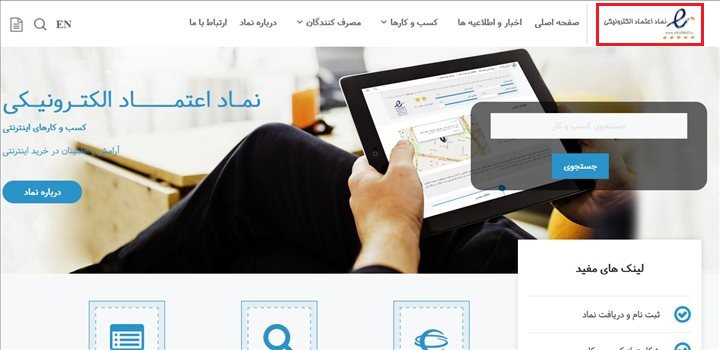
وقتی مشتری نماد اعتماد الکترونیک را در صفحه اصلی وبسایت کسبوکاری مشاهده کند، از بسیاری از جهات خیالش راحت خواهد بود. مشتری میتواند مطمئن باشد که:
در بخش «الف»، مراحل ثبتنام در سامانه اینماد را شرح خواهیم داد و در بخش «ب»، مراحل افزودن کسبوکار و دریافت نشان اعتماد را.
به صفحه اصلی سامانه اینماد مراجعه کنید و طبق آنچه در تصویر زیر میبینید، روی «ثبتنام و دریافت نماد» کلیک کنید.
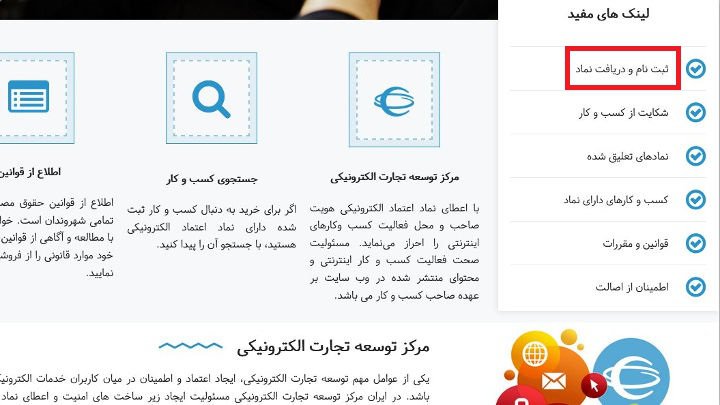
در صفحه جدیدی که برایتان باز میشود، «ایجاد حساب کاربری» را انتخاب کنید. پس از آن، به منوی ثبتنام هدایت خواهید شد.

در منویی که برایتان باز شده است، در قسمت «نوع شخصیت»، «شخص حقیقی، تبعه ایران» را انتخاب کنید و سپس تمامی فیلدهایی را که برایتان باز میشود (کد ملی، تاریخ تولد، شناسه کاربری و موارد دیگر) پر کنید.
نکته: در کادر قرمزرنگ پایین تصویر، دو مورد را مشاهده میکنید که حتما باید تیک هر دو را بزنید.
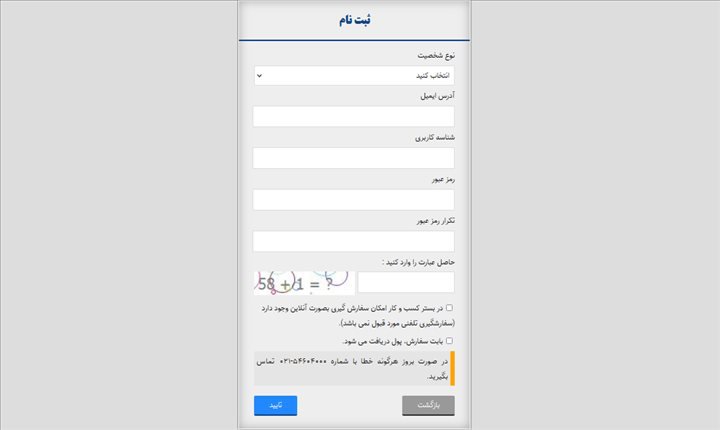
پس از تأیید اطلاعات، به صفحه قبلی (ورود به پنل کاربری) بازگردید و شناسه کاربری و رمز عبوری را که هنگام ثبتنام به سامانه داده بودید اینجا وارد کنید. با انتخاب گزینه ورود، پیامی مثل آنچه در تصویر زیر میبینید برایتان به نمایش درخواهد آمد. کد نمایانشده را به شماره مربوطه پیامک کنید.
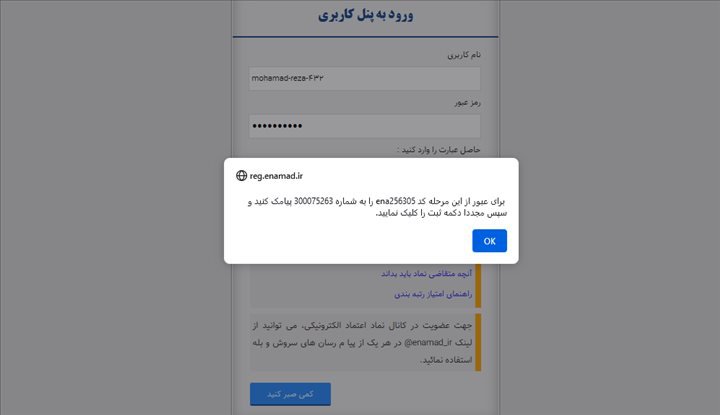
اندکی صبر کنید و سپس دوباره شناسه کاربری و رمز عبور را وارد کنید. روی «ورود» کلیک کنید. این بار به صفحه اصلی حسابی که در سامانه برایتان درست شده است هدایت خواهید شد (تصویر زیر). ثبتنام در سامانه اینماد در این مرحله به پایان میرسد. برای افزودن کسبوکار و دریافت نماد اعتماد، مراحلی را که در ادامه شرح داده میشوند دنبال کنید.
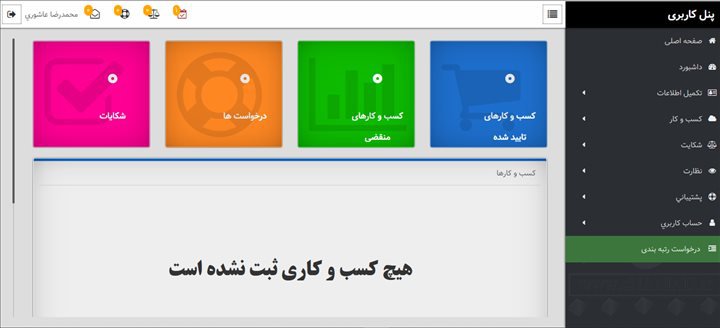
از منوی سمت راست، در پنل کاربری، روی «تکمیل اطلاعات» و سپس روی «تکمیل فرم اطلاعات» کلیک کنید.
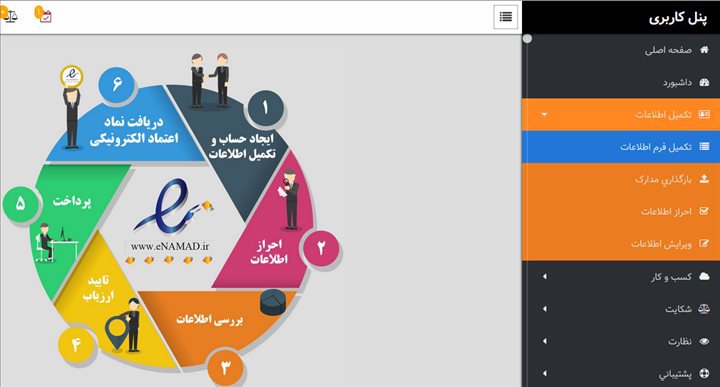
در صفحه جدیدی که برایتان باز میشود (تصویر زیر)، تمامی فیلدهای ستارهدار را پر کنید و سپس روی گزینه «ذخیره» کلیک کنید. پس از کلیککردن، پیامی دریافت خواهید کرد مبنی بر صحت اطلاعات واردشده. آن را تأیید کنید.
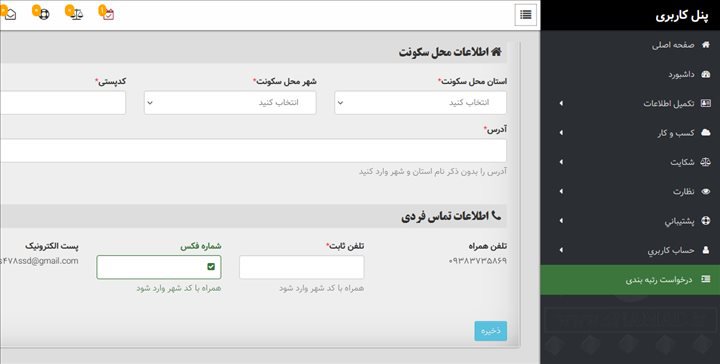
از منوی سمت راست، در پنل کاربری، روی تکمیل «اطلاعات» کلیک کنید. این بار باید گزینه «بارگذاری مدارک» را انتخاب کنید.
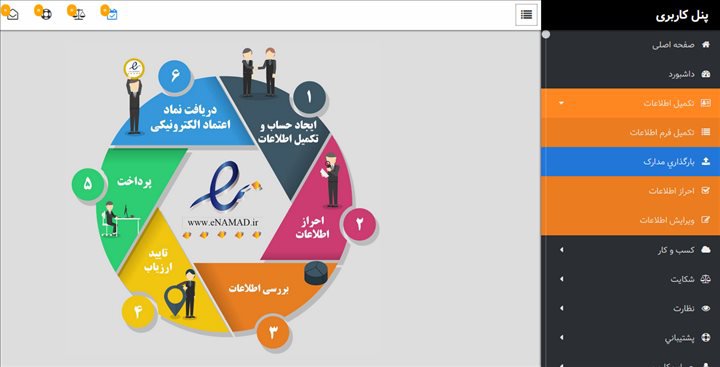
در صفحه جدیدی که برایتان باز میشود، باید مدارک خواستهشده را بارگذاری کنید. دو مدرک ابتدایی، تصویر کارت ملی (رو) و تصویر صفحه اول شناسنامه اجباریاند. تصویر پرسنلی و تصویر کارت پایان خدمت را اگر مایل باشید میتوانید بارگذاری کنید.
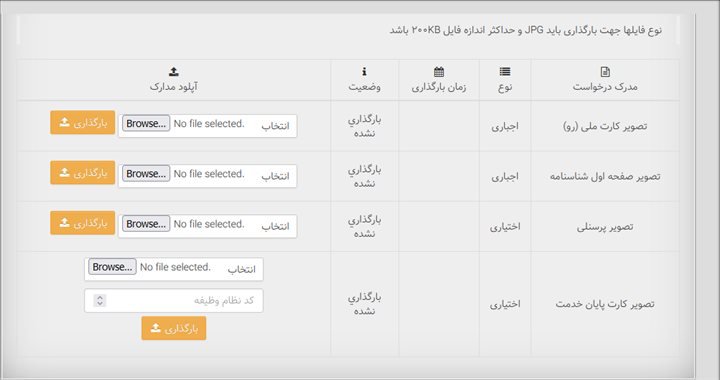
پس از بارگذاری تصاویر، مدارک دوباره از قسمت پنل کاربری روی «تکمیل اطلاعات» کلیک کنید. این بار باید گزینه «احراز اطلاعات» را انتخاب کنید.
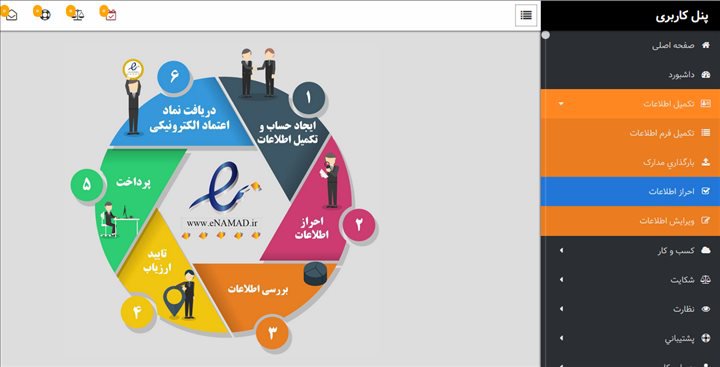
در صفحه جدیدی که برایتان باز میشود، باید «تأیید صحت تلفن ثابت» را انجام دهید (در همان مرحله اول ثبتنام تأیید صحت تلفنهمراه را انجام دادهاید و نیازی به تأیید دوباره نیست). برای تأیید تلفن ثابت کافی است با شماره درجشده در این صفحه، داخلی ۱، تماس بگیرید و کدی را که در اختیارتان گذاشته شده است شمارهگیری کنید.
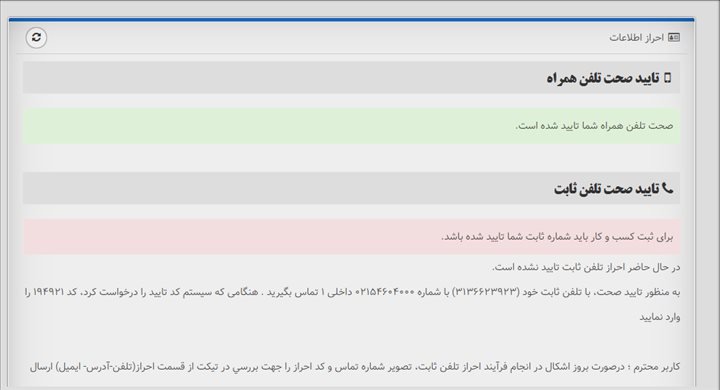
از حساب کاربری خود در سامانه خارج شوید و دوباره اقدام به ورود کنید. مجددا روی گزینه «تکمیل اطلاعات» و سپس «احراز اطلاعات» در پنل کاربری کلیک کنید. این بار مشاهده خواهید کرد که تأیید صحت تلفن ثابت نیز بهدرستی انجام گرفته است.
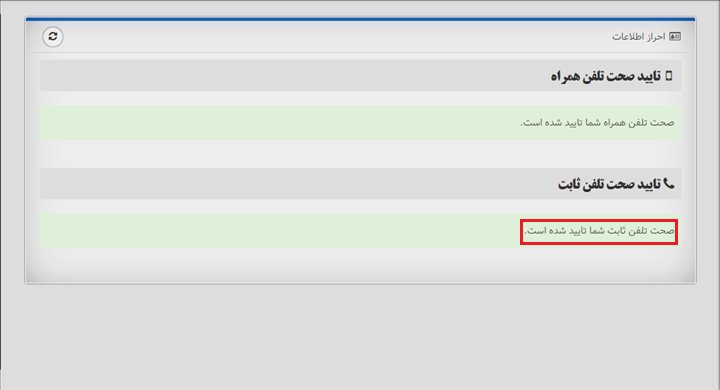
پس از گرفتن تأییدیه تلفن ثابت، از منوی سمت راست صفحه روی گزینه «کسبوکار» کلیک کنید. از منوی کوچک بازشده گزینه «افزودن دامنه» را انتخاب کنید.
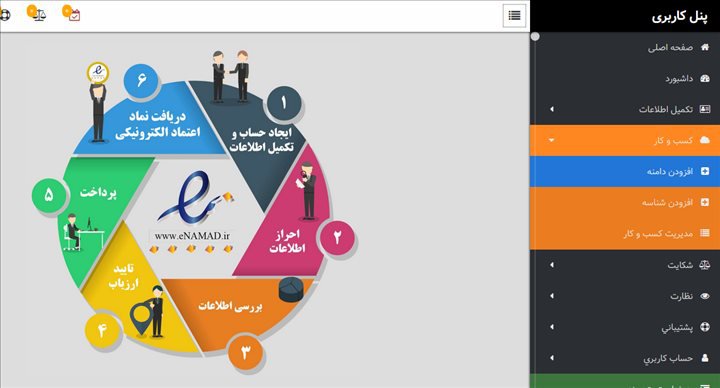
با کلیک روی «افزودن دامنه»، به صفحه جدیدی هدایت خواهید شد. در این صفحه، باید اطلاعات کامل کسبوکارتان را وارد کنید.
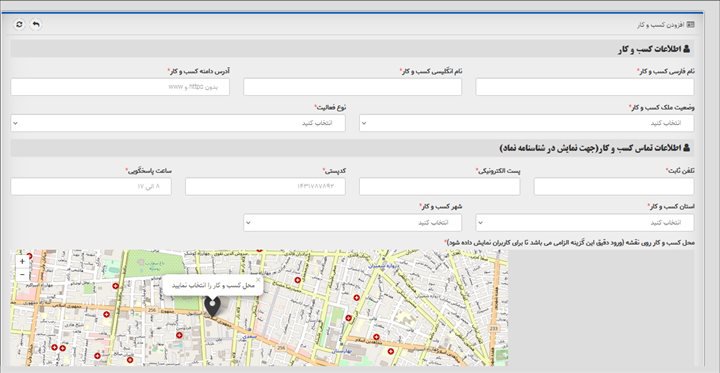
نکات مرحله نهم:
۱. در این فرم، «نوع فعالیت» را غیرصنفی انتخاب کنید. اگر نیاز به تغییر باشد بعدا انجام خواهید داد.
۲. از آنجا که کسبوکار اینترنتی است، ممکن است شما نیز مثل بسیاری از کسانی که در این حیطه فعالیت دارند دارای ملک تجاری یا اداری نباشید. در این صورت، باید آدرس محل سکونت خود را وارد کنید (آدرسی که از طریق آن امکان برقراری ارتباط با صاحب کسبوکار وجود داشته باشد).
۳. تلفن ثابت را همراه با کد پیششماره شهر (بدون فاصله) درج کنید.
۴. در واردکردن کد پستی دقت کنید، چون صحت آن سنجیده خواهد شد.
پس از پرکردن فرم اطلاعات را ذخیره کنید.
حالا نوبت به گرفتن تأییدیه فنی میرسد. برای این منظور، دوباره از پنل کاربری روی گزینه «کسبوکار» کلیک کنید. از منوی بازشده، این بار باید روی گزینه «مدیریت کسبوکار» کلیک کنید.
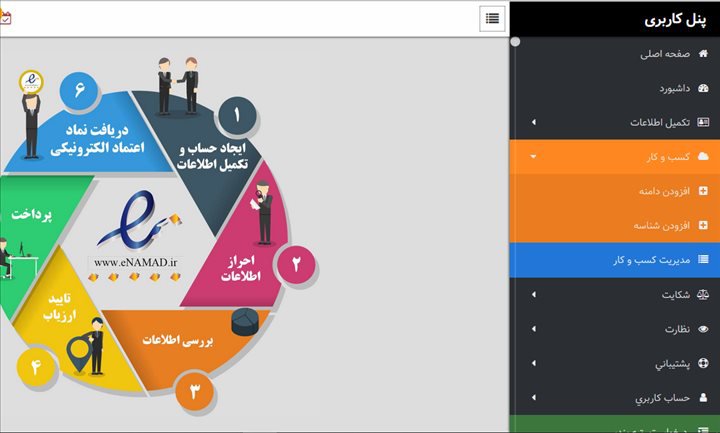
به صفحه جدیدی هدایت خواهید شد (تصویر زیر). با این تفاوت که نام دامنه کسبوکاری را که در مراحل قبل اضافه کرده بودید خواهید دید. در سمت چپ صفحه نیز چند گزینه مشاهده خواهید کرد. روی «انجام تأییدیه فنی» کلیک کنید.
نکته: از این مرحله به بعد فقط با همین صفحه کار خواهید داشت. روی هر گزینه مقابل نام دامنه کسبوکار که کلیک کنید، به صفحهای جدید هدایت میشوید. کارهای لازم را در صفحه جدید انجام میدهید و دوباره به همین صفحه بازخواهید گشت.
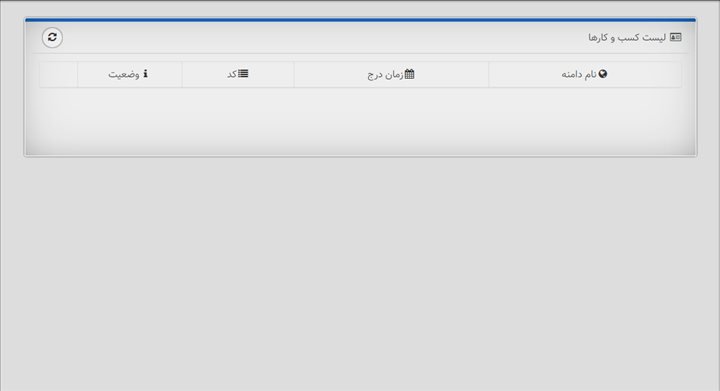
در صفحه جدیدی که برایتان باز میشود، ۴ راه برای گرفتن تأییدیه فنی خواهید دید. انجام یکی از اینها برای گرفتن تأییدیه کافی است.
پس از گرفتن تأییدیه فنی، به همان صفحه «لیست کسبوکارها» (تصویر بالا) هدایت خواهید شد که در آن نام کسبوکارتان قابلمشاهده است. در این مرحله، باید نوع خدمتی را که در وبسایتتان ارائه میدهید مشخص کنید. از گزینههایی که مقابل نام دامنه کسبوکار میبینید روی «لیست خدمات و مجوزها» کلیک کنید.
در صفحه جدیدی که برایتان باز میشود، زیر عنوان «افزودن خدمت بر اساس انتخاب» ۴ فیلد خالی میبینید؛ هر ۴ فیلد را پر کنید.
نکته: اگر خدمتی که اضافه میکنید نیاز به مجوز از مرجع ذیصلاح داشته باشد، پس از پرکردن این ۴ فیلد، پیامی خواهید دید مبنی بر بارگذاری فایل اسکنشده مجوز مربوطه. از قبل از مجوزی که گرفتهاید عکس اسکنشده تهیه کنید که در این مرحله دچار مشکل نشوید.
پس از افزودن خدمت (و بارگذاری مجوز در صورت نیاز) دوباره به صفحه «لیست کسبوکارها» بازخواهید گشت. از میان گزینههای موجود در مقابل نام دامنه کسبوکار، این بار روی «تکمیل فرم نظرسنجی» کلیک کنید، به ۵ سؤال آن پاسخ دهید و اطلاعات را ذخیره کنید.
پس از بازگشتن به صفحه لیست کسبوکارها، این بار روی گزینه «احراز اطلاعات کسبوکار» کلیک کنید. احراز این اطلاعات شامل ۳ بخش است؛ احراز ایمیل، تلفن، و آدرس کسبوکار که باید هریک را بهطور جداگانه انجام دهید. البته برای تسریع فرایند ثبتنام کسبوکار، با انجام فقط یک مورد از اینها هم میتوانید پرونده را به کارشناس ارجاع دهید و بعدها برای احراز اطلاعات سایر بخشها اقدام کنید. پس فعلا یکی را انجام دهید و بهسراغ مرحله بعدی بروید.
پس از انجام این کارها، در صفحه «لیست کسبوکارها» و مقابل نام دامنه کسبوکار گزینه جدید «ارسال پرونده جهت بررسی کارشناس» برایتان به نمایش درخواهد آمد. روی آن کلیک کنید.
نکته: در همین صفحه، در ستون چهارم، میتوانید «وضعیت» پرونده خود را پیگیری کنید.
وقتی کارشناس پرونده شما را تأیید کرد، وضعیت به «بررسی مدارک فیزیکی» تغییر خواهد یافت. در این مرحله باید از میان گزینههای موجود روی «دریافت تعهدنامه» کلیک کنید. فایل تعهدنامه را پرینت بگیرید و پر کنید و همراه با کپی برابر اصل مجوز/ مجوزهایی که در بخش «لیست خدمات و مجوزها» بارگذاری کردید، به صندوق پستی ۶۳۸۵-۱۴۱۵۵ ارسال کنید.
پس از آنکه مدارک تأیید شوند، وضعیت به «در حال بررسی توسط مدیر» تغییر خواهد یافت. این بررسی هم کمی زمان میبرد. اگر مدیر صحت پرونده اطلاعات و مدارک ارسالشده را تأیید کند، وضعیت به «تأیید نهایی» تغییر خواهد یافت.
از گزینههای مقابل نام دامنه کسبوکارتان روی «دریافت کد نماد» کلیک کنید. کد دریافتی را در اختیار برنامهنویس بگذارید. او باید این کد را در صفحه اول وبسایت درج کند. پس از درج کد، نماد الکترونیک در صفحه اصلی وبسایت کسبوکار شما به نمایش درخواهد آمد.
در حال حاضر، نماد الکترونیک از زمان دریافت آن ۲ سال اعتبار خواهد داشت.
پس از راهاندازی کامل کسبوکار اینترنتی.
کسبوکارهایی که در ازای عرضه کالا یا ارائه خدمات وجهی را دریافت میکنند. سایر وبسایتهای تجاری که صرفا بهمنظور تبلیغ یا بازاریابی راهاندازی میشوند امکان دریافت نماد الکترونیک را نخواهند داشت.
در حال حاضر، نماد اعتماد الکترونیک در ازای دریافت مبلغ ۱۷۵هزار تومان اعطا میشود.
اگر مشکلی وجود نداشته باشد و تمامی مدارک و اطلاعات را بهدرستی ارسال کرده باشید، معمولا کل فرایند اعطای نشان اعتماد بیشتر از ۱ یا ۲ روز به طول نمیانجامد.
کسبوکارهای فعال در شبکههای اجتماعی و پیامرسانهای مجاز نیز قادر به دریافت این نشان هستند. برای گرفتن نماد اعتماد الکترونیکی هم باید همان پروسهای را طی کنند که دیگر کسبوکارهای اینترنتی ملزم به طیکردن آن هستند و متفاوت از آن نیست.
گرفتن نماد اعتماد الکترونیکی از ۲ جهت سودمند است: اول آنکه کسبوکارها دیگر نیازی به تلاش اضافی برای جلب اعتماد مشتریها نخواهند داشت و دیگر آنکه مشتری با دیدن این نشان مطمئن خواهد شد که در صورت بروز هر مشکل احتمالی، میتواند از طریق ارگان ثالثی وضعیت را پیگیری کند و به حق و حقوقش برسد.
فرایند دریافت آن هم چندان پیچیده نیست و فقط چیزی که باید از آن اطمینان حاصل کنید درستی اطلاعات و مدارکی است که در سامانه ذخیره و بارگذاری میکنید. پس از آن، ظرف مدت ۱ یا ۲ روز کد نماد الکترونیک را دریافت میکنید و امکان قراردادن آن در صفحه اصلی وبسایت کسبوکارتان را خواهید داشت.
اگر تجربهای درباره طیکردن فرایند دریافت نماد الکترونیک و چگونگی انجام آن دارید، میتوانید در قسمت «ارسال دیدگاه» راجعبه آن برایمان بنویسید. تجربهها، نظرها و بازخوردهای شما هم برای ما و هم برای مخاطبان «چطور» بسیار ارزشمند خواهد بود.
پاسخ ها